No edit summary |
No edit summary |
||
| Line 1: | Line 1: | ||
Виберіть {{Button|Місце}} потім потрібну категорію, в нашому випадку це {{Button|Інше/Контур будівлі}}, та опцію «Створити область»: | Виберіть {{Button|Місце}} , потім потрібну категорію, в нашому випадку це {{Button|Інше/Контур будівлі}}, та опцію «Створити область»: | ||
[[File:Create POI for house.png|frame|center]] | [[File:Create POI for house.png|frame|center]] | ||
Намагайтеся повторювати контур будівлі, але не треба | Намагайтеся повторювати контур будівлі, але не треба багато деталей, тому що додаток спрощує геометрію контурів: | ||
[[File:Create POI area.jpg|frame|center]] | [[File:Create POI area.jpg|frame|center]] | ||
Якщо зображення на | Якщо зображення на супутниковому знімку має перспективу, то посуньте контур за допомогою контролу {{N|1}}, вирівнявши його по фундаменту будівлі: | ||
[[File:Move-house-area.gif|frame|center]] | [[File:Move-house-area.gif|frame|center]] | ||
Revision as of 14:50, 9 April 2019
Виберіть Місце , потім потрібну категорію, в нашому випадку це Інше/Контур будівлі, та опцію «Створити область»:
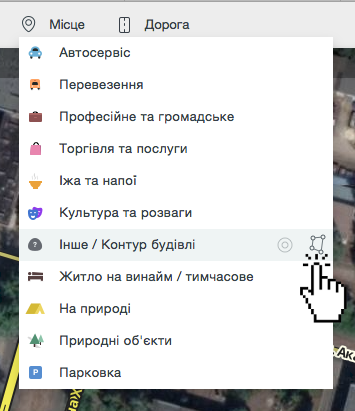
Намагайтеся повторювати контур будівлі, але не треба багато деталей, тому що додаток спрощує геометрію контурів:

Якщо зображення на супутниковому знімку має перспективу, то посуньте контур за допомогою контролу 1, вирівнявши його по фундаменту будівлі:
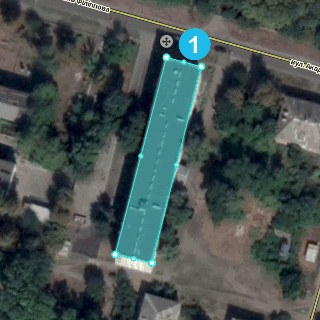
В панелі ліворуч з'явиться можливість редагувати властивості POI області.
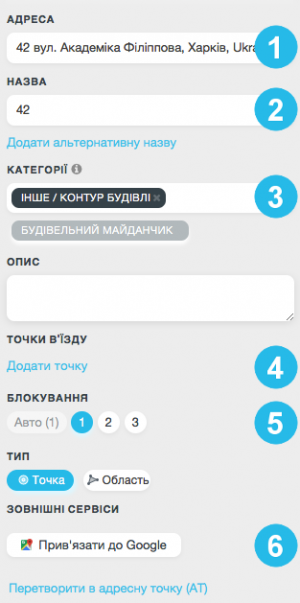
Обов'язково редагуємо наступні поля:
1 Адресу
2 Назву
3 Категорію
Натисніть Зберегти
Результат роботи
⚠️ Майте на увазі, нові POI-області з’являться у пошуку та на карті лише після оновлення.
Результат роботи ви можете подивитися у редакторі за посиланням:
https://www.waze.com/uk/editor?env=row&lon=36.34949&lat=49.95131&zoom=7
На карті:
https://www.waze.com/uk/livemap?lon=36.34973&lat=49.95140&zoom=17
Вигляд в навігаторі:
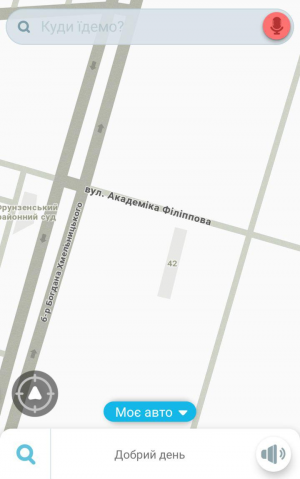
Головна сторінка > Правила редагування > Як додати POI область